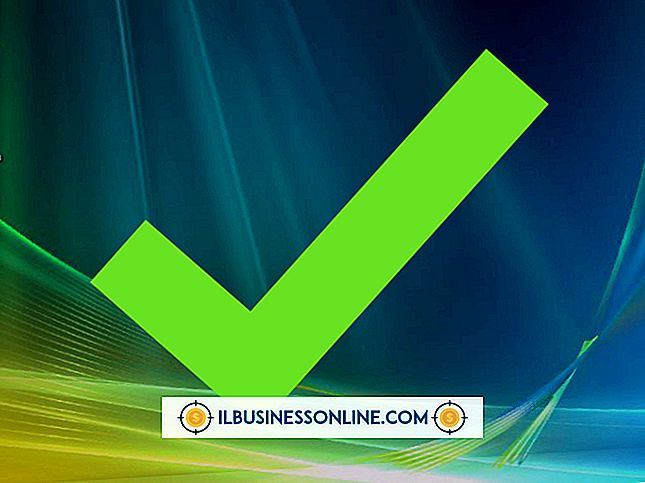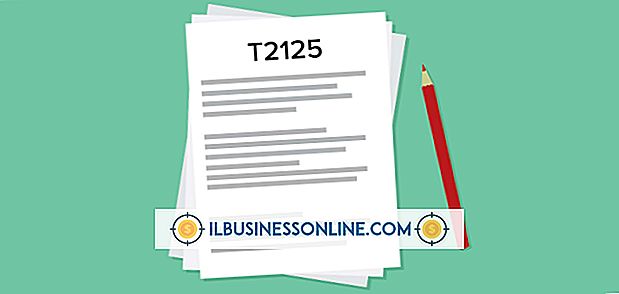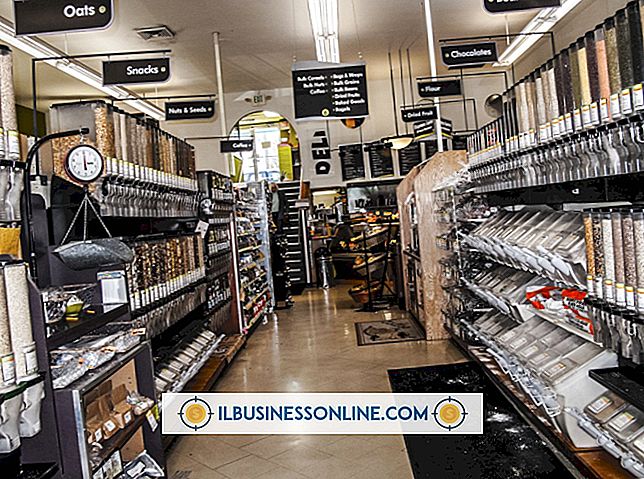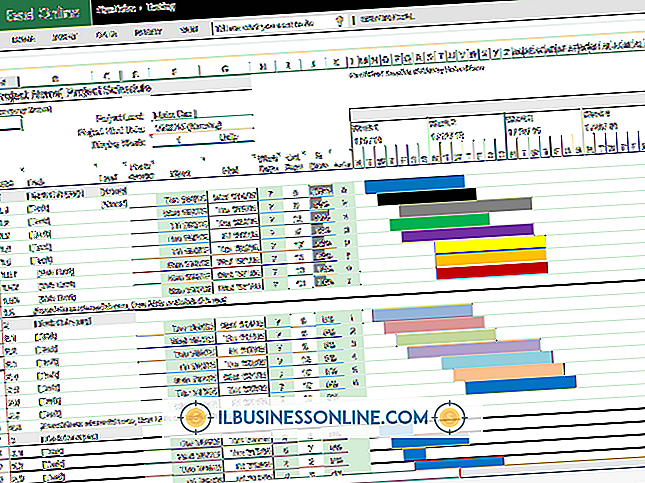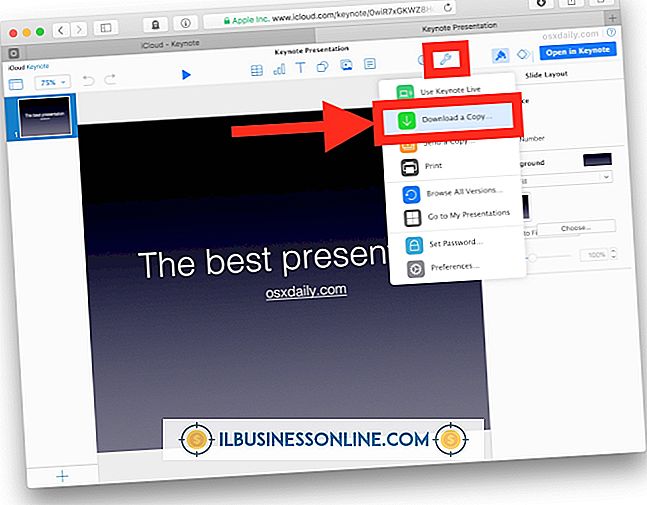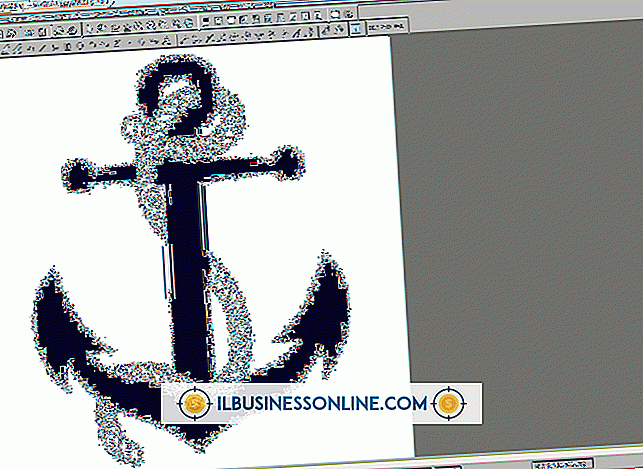Cách làm nổi bật trong Keynote

Keynote là phần mềm đồ họa trình bày của Apple có trong bộ chương trình iWork. Keynote cung cấp cho bạn các công cụ bạn cần để tạo cùng một bài thuyết trình mà Steve Jobs quá cố sản xuất cho các địa chỉ "Stevenote" khét tiếng của mình. Mặc dù Keynote được đóng gói theo tính năng, nhưng không có hành động đơn lẻ nào cho phép bạn làm nổi bật một từ hoặc đối tượng để nhấn mạnh Tuy nhiên, một cách giải quyết mô phỏng giao diện của điểm đánh dấu.
1.
Điều hướng đến slide Keynote có chứa hình ảnh hoặc văn bản bạn muốn làm nổi bật. Nhấp vào nút "Hình dạng" trên thanh công cụ nằm ở đầu giao diện trượt. Chọn một hình dạng từ menu thả xuống. Hoặc, chọn "Chèn" từ menu chính, nhấp vào "Hình dạng" và chọn một hình dạng xuất hiện trên trang chiếu.
2.
Kéo hình trên văn bản hoặc đối tượng bạn muốn làm nổi bật. Thay đổi kích thước nó bằng cách sử dụng tay cầm kích thước của hình dạng.
3.
Chọn hình dạng. Nhấp vào màu "Điền" tốt trên thanh định dạng, nằm bên dưới thanh công cụ. Chọn một màu trong bảng màu hoặc chọn "Hiển thị màu" và sau đó chọn một màu trong hộp thoại Màu kết quả. Hoặc, nhấp vào nút "Trình theo dõi" trên thanh công cụ và chọn tab "Trình kiểm tra đồ họa". Chọn "Color Fill" trong phần "Fill". Nhấp vào một màu trên cửa sổ Màu sắc để thay đổi màu sắc của hình dạng. Chọn một màu neon, chẳng hạn như màu vàng hoặc màu hồng, nếu bạn muốn bắt chước giao diện của điểm đánh dấu.
4.
Kéo thanh trượt Opacity ở dưới cùng của Trình kiểm tra đồ họa sang trái để giảm độ mờ của hình dạng để đối tượng hoặc văn bản hiển thị thông qua hình dạng được tô màu.